Dans ce didacticiel, vous allez apprendre à créer des applications graphiques en Python. Vous découvrirez également tous les éléments nécessaires pour développer des applications graphiques en Python.
Interface utilisateur graphique (GUI) avec tkinter
GUI est une application de bureau qui vous aide à interagir avec les ordinateurs. Ils sont utilisés pour effectuer différentes tâches dans les ordinateurs de bureau, ordinateurs portables, autres appareils électroniques, etc.,
- GUI des applications comme les éditeurs de texte sont utilisés pour créer, lire, mettre à jour et supprimer différents types de fichiers.
Qu'est-ce que tkinter
Python offre plusieurs options pour développer une interface utilisateur graphique (GUI). De toutes les méthodes GUI, Tkinter est la méthode la plus couramment utilisée. Il s'agit d'une interface Python standard pour la boîte à outils Tk GUI avec Python.
Étapes à suivre :
- Importer le module – Tkinter
- Créer la fenêtre principale (conteneur)
- Ajouter n'importe quel nombre de widgets à la fenêtre principale
- Appliquez le déclencheur d'événement sur les widgets.
L'utilisateur doit se souvenir de deux méthodes principales lors de la création de l'application Python avec l'interface graphique.
- Tk() : Pour créer la fenêtre principale, Tkinter propose une méthode TK(). Le code de base utilisé pour créer la fenêtre principale de l'application est :
m=tkinter.Tk() where m is the name of the main window object
2.mainloop() : boucle principale() est utilisé lorsque vous êtes prêt à exécuter l'application. boucle principale() est une boucle infinie utilisée pour exécuter l'application, attendre qu'un événement se produise et traiter l'événement jusqu'à ce que la fenêtre ne soit pas fermée.
m.mainloop()
import tkinter
w = tkinter.Tk()
w.title("GUI")
label = tkinter.Label(w, text = "Hello World!").pack()
w.mainloop() Sortie :-

Gestion de la géométrie dans tkinter
Tous les widgets de tkinter aura quelques mesures de géométrie. Ces mesures vous permettent d'organiser les widgets et leurs cadres parents, fenêtres, etc.,
Tkinter a les trois classes Geometry Manager suivantes.
- pack() :- Il organise les widgets dans le bloc, ce qui signifie qu'il occupe toute la largeur disponible. C'est une méthode standard pour afficher les widgets dans la fenêtre
méthode pack() et grid() de Tkinter en Python
- grille() :- Il organise les widgets dans une structure semblable à un tableau. Vous verrez des détails sur la grille plus loin dans ce didacticiel.
- lieu() :- Il est utilisé pour placer les widgets à une position spécifique que vous souhaitez.
En savoir plus :
- Lier une fonction à un bouton Tkinter – Interface graphique Python
- Utilisation de lambda dans les programmes GUI en Python
Widgets Tkinter
Widgets sont quelque chose comme des éléments dans le HTML . Voyons
- Bouton :Le widget de bouton est utilisé pour placer les boutons dans le tkinter .
- Toile :Canvas est utilisé pour dessiner des formes, telles que des lignes, des ovales, etc., dans votre application graphique .
- Bouton à cocher :Checkbutton est utilisé pour créer les boutons de contrôle dans votre application. Vous pouvez sélectionner plusieurs options à la fois.
- Bouton radio : -Le widget Radiobutton est utilisé pour afficher un certain nombre d'options sous forme de boutons radio. L'utilisateur ne peut sélectionner qu'une seule option à la fois.
- Entrée :L'entrée est utilisée pour entrer l'entrée de texte sur une seule ligne de l'utilisateur. Pour la saisie de texte multiligne, le widget Texte est utilisé.
- Texte : Pour éditer un texte multi-lignes et formater la façon dont il doit être affiché.
- Cadre :Frame est utilisé comme conteneurs dans le tkinter . Il est utilisé pour regrouper et organiser les widgets.
- Libellé :L'étiquette est utilisée pour créer des widgets d'une seule ligne comme le texte , images , etc.,
import tkinter
window = tkinter.Tk()
window.title("GUI")
tkinter.Label(window, text = "Username").grid(row = 0)
tkinter.Entry(window).grid(row = 0, column = 1)
tkinter.Label(window, text = "Password").grid(row = 1)
tkinter.Entry(window).grid(row = 1, column = 1)
tkinter.Checkbutton(window, text = "Keep Me Logged In").grid(columnspan=2)
window.mainloop() Sortie :-
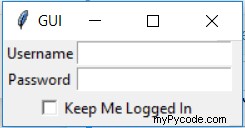
Widgets
- Menu :- Le menu est utilisé pour créer toutes sortes de menus dans l'GUI .
- BoutonMenu : -C'est une partie du menu descendant qui reste tout le temps sur la fenêtre. Chaque bouton de menu a sa propre fonctionnalité.
- Zone de liste : Il propose une liste à l'utilisateur à partir de laquelle l'utilisateur peut accepter n'importe quel nombre d'options.
import tkinter window = tkinter.Tk() list=Listbox(window) list.insert(1,'Python') list.insert(2,'Java') list.insert(3,'C++') list.insert(4,'Any other') list.pack() window.mainloop()
Sortie :-
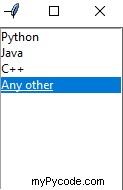
- Message :Il fait référence au texte multi-lignes et non modifiable. Il fonctionne de la même manière que celui de Label.
import tkinter window = tkinter.Tk() messagebox=Message(window,text="This is our Message") messagebox.config(bg='lightgreen') messagebox.pack() window.mainloop()
Sortie :-
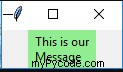
- Échelle : Il est utilisé pour fournir un curseur graphique qui permet de sélectionner n'importe quelle valeur à partir de cette échelle.
- Barre de défilement :Il fait référence au contrôleur de diapositives qui sera utilisé pour implémenter les widgets répertoriés.
- SpinBox : Il s'agit d'une entrée du widget "Entrée". Ici, la valeur peut être saisie en sélectionnant une valeur fixe de nombres
Alors Guy, j'espère que vous apprécierez vraiment ce tutoriel et n'hésitez pas à laisser un commentaire si vous avez le moindre doute.
Vous pouvez également apprendre :
- Programme Python pour trouver le LCM de deux nombres


